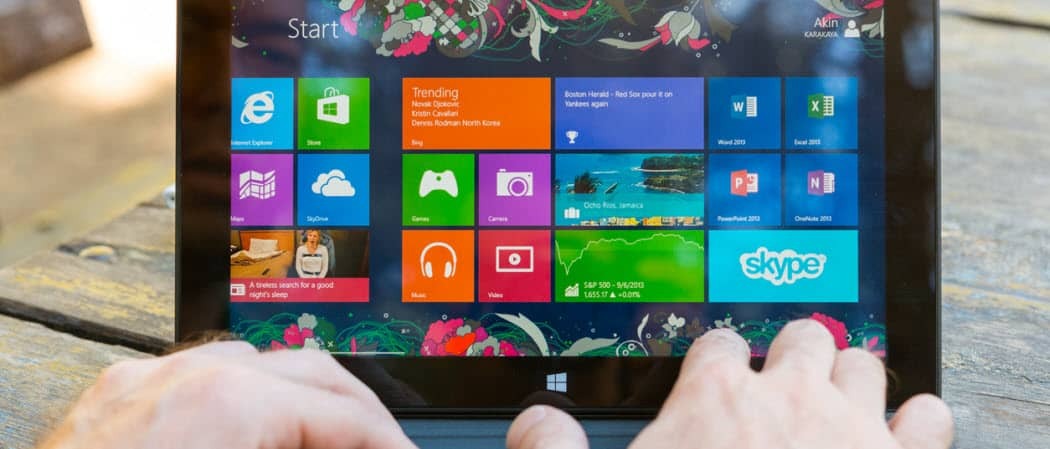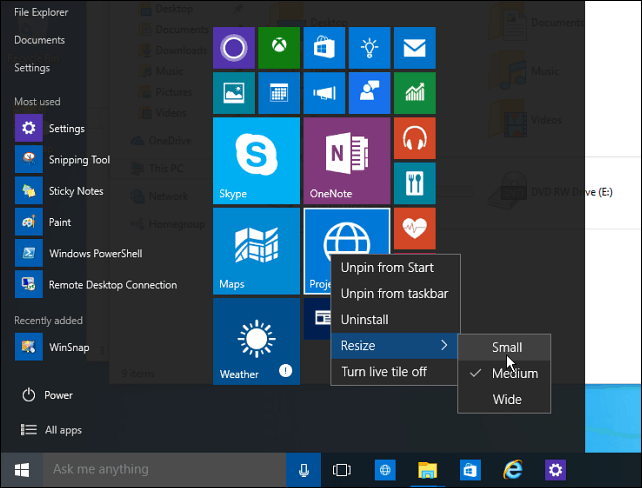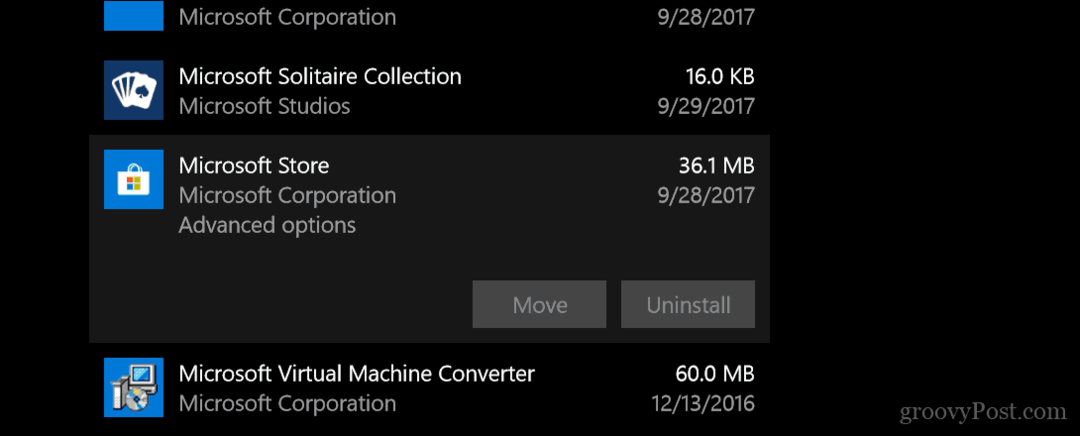A teljes engedélyek vezérlése a védett regisztrációs kulcsok szerkesztéséhez
Biztonság Microsoft A Windows 10 Windows Vista Vindovs 7 Iktató Hivatal Admin Tools Hős / / March 19, 2020
Utoljára frissítve:

Tanulja meg, hogyan viselkedjen át a Windows védett rendszerleíró kulcsaihoz, így szerkesztheti azokat.
A Windows beállításjegyzék szerkesztése nehézséget jelent normál körülmények között, de néha a rendszer által védett kulcsokkal találkozhat. Amikor megpróbál hozzáadni vagy szerkeszteni egy védett rendszerleíró kulcsot, vagy importálni a .reg fájl beállításait egy védett kulcsba, néhány különböző hibát tapasztalhat meg. Azt mondják, hogy nincs engedélyed a változtatások végrehajtására. Mivel azonban ez csak egy engedélyek kérdése, megkerülhetjük ezt azáltal, hogy megadjuk a Windows felhasználói fiókjának a megfelelő engedélyeket. Olvassa tovább, hogy megtudja, hogyan.
Honnan tudhatom, hogy a rendszerleíró kulcs védett?
Amikor új bejegyzést próbál létrehozni egy védett kulcson belül, az alábbi hiba lép fel:
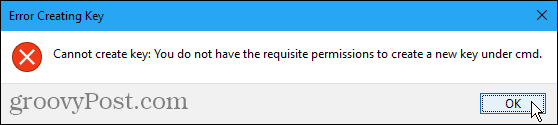
Amikor megpróbál szerkeszteni egy védett kulcsot, egy ilyen hibát fog látni:
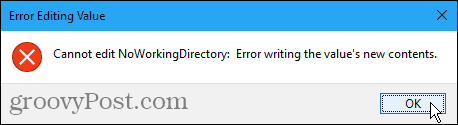
Ha kész .reg fájlt futtat egy védett kulcs hozzáadásához, megváltoztatásához vagy törléséhez, az alábbi hibaüzenet jelenik meg:
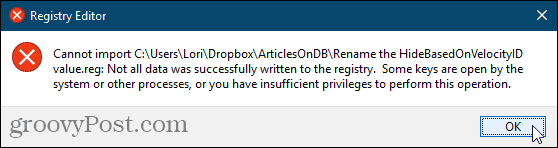
Vegye át a védett kulcs tulajdonosát a nyilvántartásban
Ha a fenti hibákkal találkozik, kétségtelenül védett regisztrációs kulcsot talált. Általában ezek a kulcsok csak a Windows rendszer számára módosíthatók. De ha követi az alábbi lépéseket, akkor bármilyen regisztrációs kulcsot szerkeszthet. Legyen óvatos az új hatalommal.
A Rendszerleíróadatbázis-szerkesztő egy olyan hatékony eszköz, amely visszaélésszerűvé teheti a rendszert, vagy akár működésképtelenné is. Ez egy meglehetősen egyszerű változás, és ha követi az utasításokat, akkor nem lehet problémája. De ne felejtsd el készítsen biztonsági másolatot a nyilvántartóra és készítsen biztonsági másolatot a számítógépére mielőtt megváltoztatná.
Önnek is kellene hozzon létre egy Rendszer-visszaállítási pontot mielőtt folytatná, ha valami nem megfelelő, akkor mindig visszaléphet.
nyomja meg Windows billentyű + R a Futtatás párbeszédpanel megnyitásához. Azután, típus:regedit ba,-be Nyisd ki jelölőnégyzetet, majd kattintson a gombra rendben.
Ha a Felhasználói felület párbeszédpanel jelenik meg, kattintson a gombra Igen folytatni. Előfordulhat, hogy a párbeszédpanelt nem látja Felhasználói fiókok kezelésének beállításai.
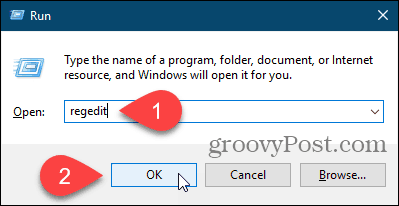
Keresse meg azt a rendszerleíró kulcsot, amelyhez birtokolni szeretne. A kulcs elérési útját közvetlenül a menüsor alatt található mezőbe írhatja be, és nyomja meg a gombot Belép hogy gyorsan elérje a kulcsot.
Kattintson a jobb gombbal a gombra, és válassza a lehetőséget Engedélyek.
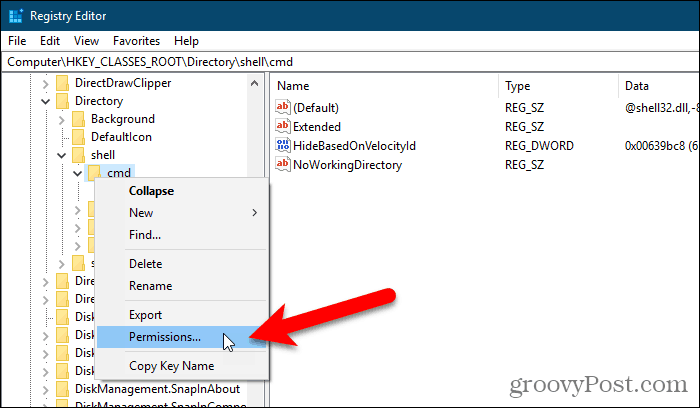
kettyenés Fejlett a Engedélyek párbeszédablak.
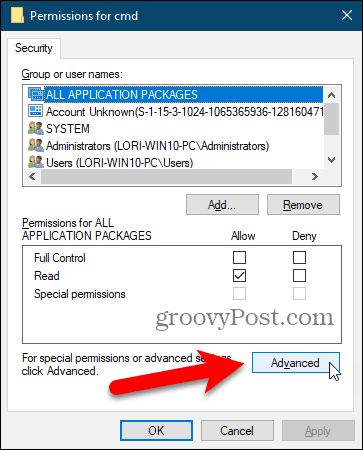
Ha felhasználói fiókja nem aktuális Tulajdonos, kattints a változás link.
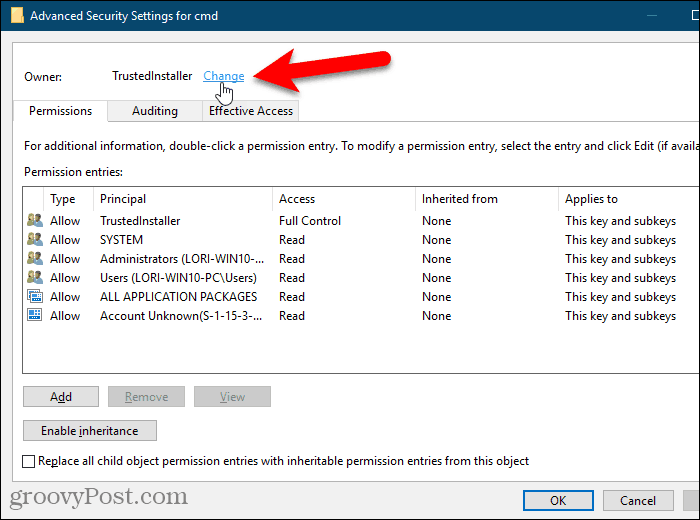
Írja be felhasználónevét a Írja be a kiválasztandó objektum nevét jelölőnégyzetet, majd kattintson az OK gombra Ellenőrizze a neveket.
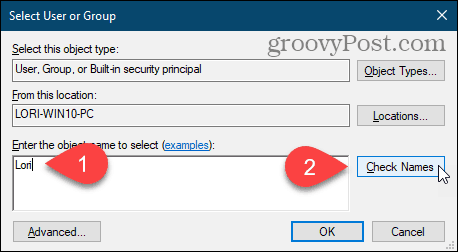
A hivatalos felhasználónevét beillesztik a Írja be a kiválasztandó objektum nevét doboz.
kettyenés rendben hogy elfogadja a változást.
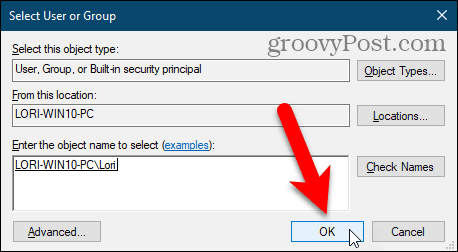
Nevednek megjelennie kell a következő mellett: Tulajdonos.
Ha az aktuális kulcsnak vannak olyan alkulcsai, amelyekre szintén birtokolni szeretne, ellenőrizze a Cserélje ki a tulajdonosot az altartályokban és az objektumokban doboz.
Ezután kattintson a gombra Alkalmaz. Még ne zárja be a párbeszédpanelt.
Miután megváltoztatta a regisztrációs kulcs tulajdonosát, módosítania kell a kulcs engedélyét. A következő szakasz ismerteti, hogyan kell ezt megtenni.
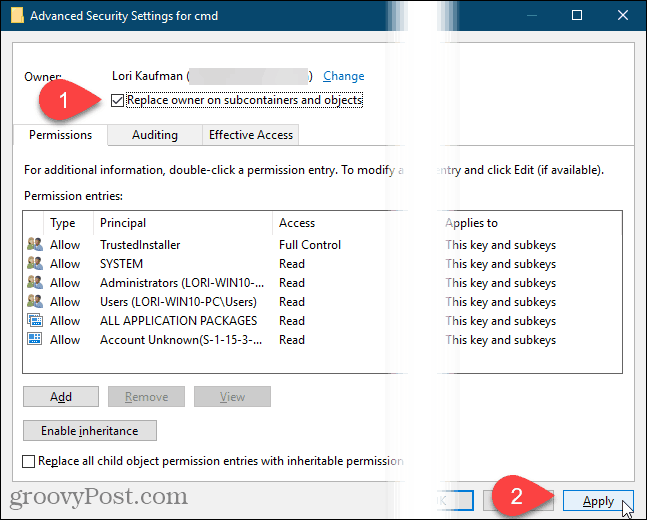
Szerezzen teljes ellenőrzési engedélyt a rendszerleíró kulcshoz
Ha az aktuális kulcs a szülő kulcsától örökölte az engedélyeket, akkor látni fogja a Az öröklés letiltása gomb.
A meglévő korlátozások eltávolításához le kell tiltania az öröklést, tehát kattintson a Az öröklés letiltása gombra, ha ott van.
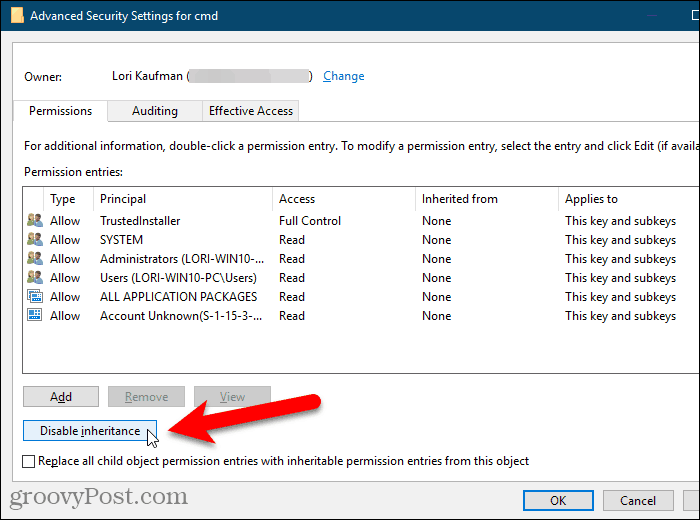
Kattintson a gombra, hogy engedélyezze magának a jelenleg kiválasztott rendszerleíró kulcs szerkesztését hozzáad.
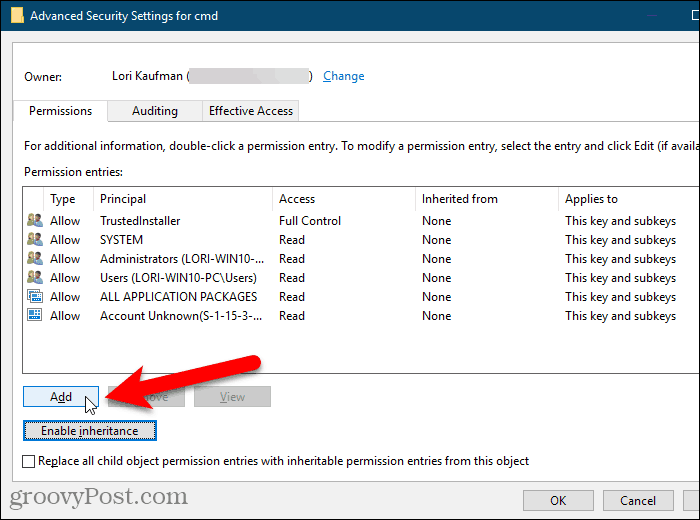
A Engedély bejegyzés párbeszédpanelen kattintson a Válasszon egy főt link.
Ezután írja be felhasználónevét a Írja be a kiválasztandó objektum nevét jelölőnégyzetet, majd kattintson a gombra Ellenőrizze a neveket, mint korábban tetted.
Ezután kattintson a gombra rendben.
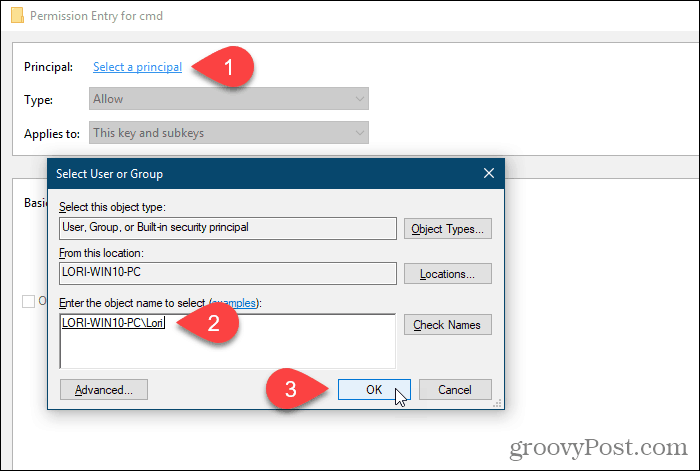
Ellenőrizd a Teljes felügyelet doboz alatt Alapvető engedélyek és kattintson a gombra rendben.
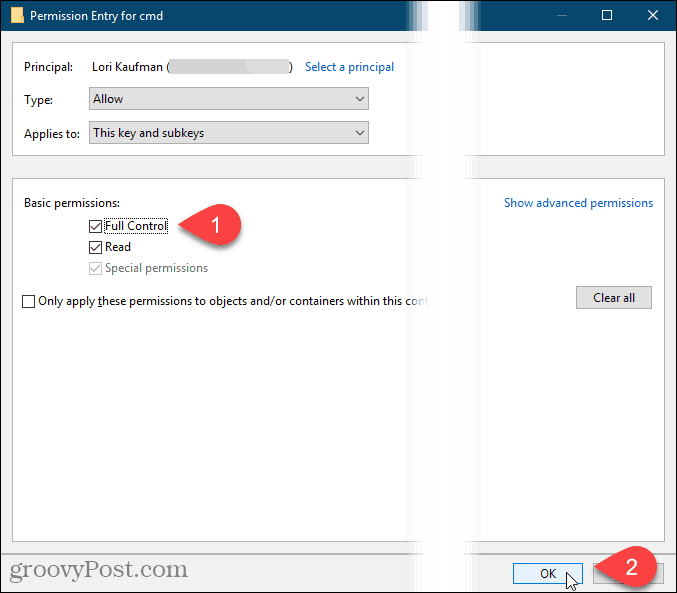
A felhasználói nevet a Engedély bejegyzések lista a Teljes felügyelet szerepel a Hozzáférés oszlop.
Beállíthatja az engedélyeket csak a kiválasztott rendszerleíró kulcsra, vagy engedélyeket állíthat be az alkulcsokra is. Ha ugyanazokat az engedélyeket kívánja alkalmazni a kiválasztott rendszerleíró kulcsra és a kulcsok hierarchiájára az összes gyermek alkulcsra, ellenőrizze a Cserélje ki az összes gyermekobjektum-engedélyt ennek az objektumnak az örökölt engedélyével doboz.
Ezután kattintson a gombra rendben.
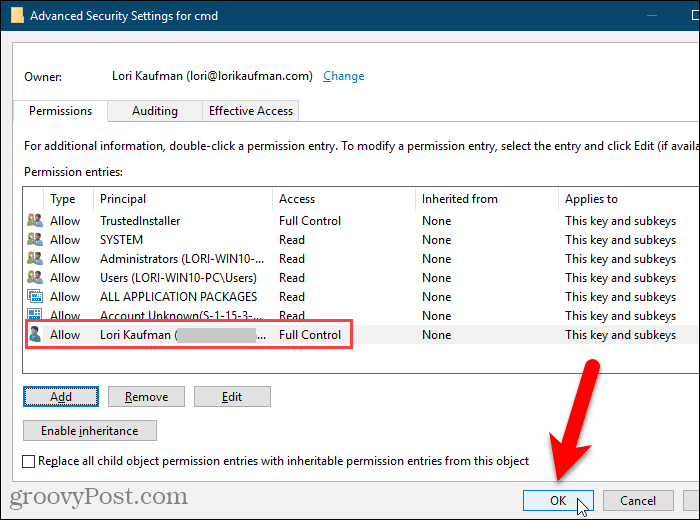
A felhasználóneved hozzáadódik a Csoport- vagy felhasználói nevek doboz. kettyenés rendben bezárni a Engedélyek párbeszédablak.
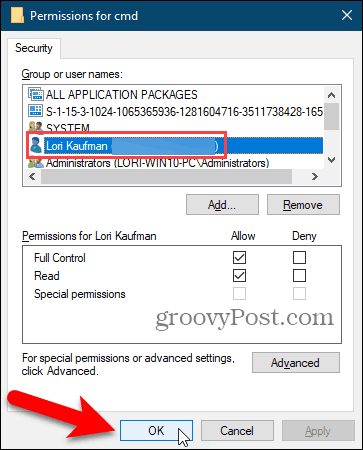
Távolítsa el az engedélyeket a rendszerleíró kulcsból
A regisztrációs kulcs módosítása után érdemes eltávolítani a kulcs engedélyét.
Kattintson újra a jobb gombbal a gombra, válassza a lehetőséget Engedélyek, és válassza ki a felhasználónevét a Csoport- vagy felhasználói nevek lista a Engedélyek párbeszédablak.
Ezután kattintson a gombra Vegye ki. Felhasználóneved eltávolítva a Csoport- vagy felhasználói nevek lista.
Ha úgy gondolja, hogy újból módosítania kell a regisztrációs kulcs engedélyét, akkor törölje a jelet Teljes felügyelet doboz alatt Lehetővé teszi ban,-ben Engedélyek dobozba, ahelyett, hogy a felhasználónevét teljesen eltávolította. Ezután visszatérhet a Engedélyek párbeszédpanelt a regisztrációs kulcshoz, és ellenőrizze a Teljes felügyelet doboz alatt Lehetővé teszi ismét a felhasználónevedhez.
kettyenés rendben.
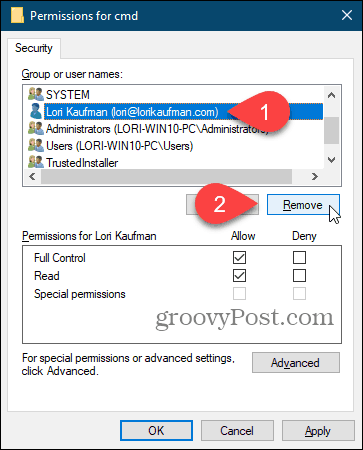
Bármelyik regisztrációs kulcsot megváltoztathatja, de legyen óvatos
Most már képes lesz szerkeszteni a rendszerleíró kulcsban lévő bejegyzéseket, amelyekre az engedélyeket éppen módosította. Ne felejtse el, hogy ha megfelelő biztonsági protokollt szeretne fenntartani, akkor a befejezés után visszatérhet, és eltávolíthatja felhasználónevét a nevek listájából, teljes ellenőrzéssel a Engedélyek párbeszédablak. És legyen nagyon óvatos, ha bármit megváltoztat a nyilvántartásban.